
- Autor John Day [email protected].
- Public 2024-01-30 11:35.
- Última modificação 2025-01-23 15:03.
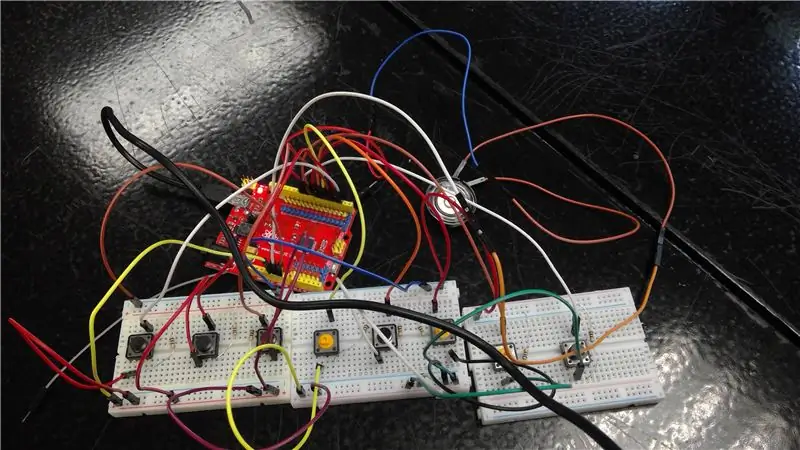
Este "Piano" é capaz de tocar uma oitava de um piano real. O pressionamento de botões representará o pressionamento de uma tecla no piano. O som será transmitido por meio de um alto-falante Piezo.
Etapa 1: Materiais
1. Arduino Uno
2. Fio USB
3. 3 breadboards
4. 8 botões
5. 8 resistores de 100 Ohm
6. Alto-falante "Piezo"
7. Muitos fios machos (cerca de 20)
8. Ferro de soldar
Etapa 2: construir a configuração
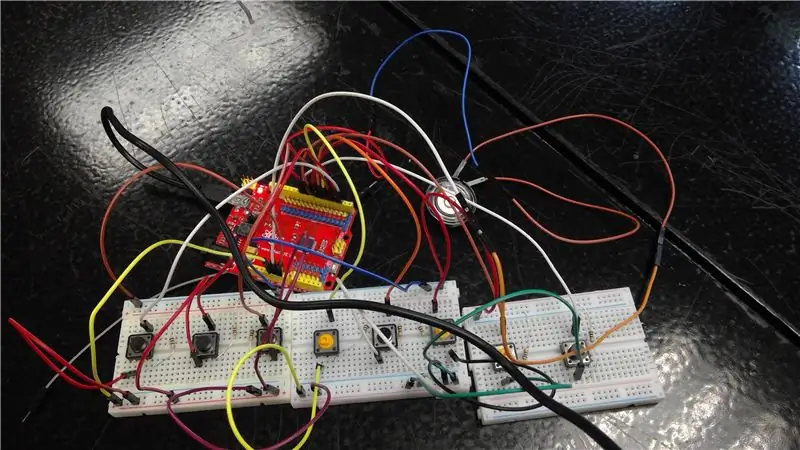
Construa 8 botões com cada um indo para 8 pinos diferentes no Arduino, adicionando um resistor a cada um e conectando-os ao aterramento (usando os fios machos).
Conecte o alto-falante ao pino designado do Arduino e o outro lado ao aterramento. Você terá que soldar os fios ao alto-falante para que ele não caia. Certifique-se de que os dois fios soldados ao alto-falante não se toquem.
Etapa 3: Construindo o Código
#define NOTE_B0 31 #define NOTE_C1 33 #define NOTE_CS1 35 #define NOTE_D1 37 #define NOTE_DS1 39 #define NOTE_E1 41 #define NOTE_F1 44 #define NOTE_FS1 46 #define NOTE_G1 49 #define NOTE_GS1 52 #define NOTE_DS1 39 #define NOTE_E1 41 #define NOTE_F1 44 #define NOTE_FS1 46 #define NOTE_G1 49 #define NOTE_GS1 52 #define NOTE_A1 55 NOTE_B1 62 #define NOTE_C2 65 #define NOTE_CS2 69 #define NOTE_D2 73 #define NOTE_DS2 78 #define NOTE_E2 82 #define NOTE_F2 87 #define NOTE_FS2 93 #define NOTE_G2 98 #define NOTE_GS2 104 #define NOTE_A2 110_Bdefine 104 #define NOTE_A2 110_Bdefine #define NOTE_C3 131 #define NOTE_CS3 139 #define NOTE_D3 147 #define NOTE_DS3 156 #define NOTE_E3 165 #define NOTE_F3 175 #define NOTE_FS3 185 #define NOTE_G3 196 #define NOTE_GS3 208 #define NOTE_A3 220 #define NOTE_E3 233 NOTE_C4 262 #define NOTE_CS4 277 #define NOTE_D4 294 #define NOTE_DS4 311 #define NOTE_E4 330 #define NOTE_F4 349 #define NOTE_FS4 370 #define NOTE_G4 392 #define NOTE_GS4 415 #define NOTE_A4 NOTA_F4 440 #define 462 #d efine NOTE_CS5 554 #define NOTE_D5 587 #define NOTE_DS5 622 #define NOTE_E5 659 #define NOTE_F5 698 #define NOTE_FS5 740 #define NOTE_G5 784 #define NOTE_GS5 831 #define NOTE_A5 659 #define NOTE_F5 698 #define NOTE_FS5 740 #define NOTE_G5 784 #define NOTE_GS5 831 #define NOTE_A5 659 #define NOTE_F5 698 #define NOTE_FS5 740 #define NOTE_G5 784 #define NOTE_GS5 831 #define NOTE_A5 880 #define NOTE_AS5_Cdefine # 9define # 9define # 9define # 9define # 9define # 9define 947 # 9define 947 1109 #define NOTE_D6 1175 #define NOTE_DS6 1245 #define NOTE_E6 1319 #define NOTE_F6 1397 #define NOTE_FS6 1480 #define NOTE_G6 1568 #define NOTE_GS6 1661 #define NOTE_A6 1760 #define NOTE_AS6 1397 #define NOTE_FS6 1480 #define NOTE_G6 1568 #define NOTE_GS6 1661 #define NOTE_A6 1760 #define NOTE_AS6 1865 #define #define definir NOTE_D7 2349 #define NOTE_DS7 2489 #define NOTE_E7 2637 #define NOTE_F7 2794 #define NOTE_FS7 2960 #define NOTE_G7 3136 #define NOTE_GS7 3322 #define NOTE_A7 3520 #define NOTE_AS7 3729 #define NOTE_Bdefine # 4define_define # 4define # 4define # 39518 # 39define NOTE_A7 NOTE_A7 # 4define NOTE_AS7 3729 #define NOTE_Bdefine # 4define. 4699 #define NOTE_DS8 4978
Estes "# define" são para dizer ao alto-falante qual frequência faz qual nota
const int C = 2; const int D = 3; const int E = 4; const int F = 5; const int G = 6; const int A = 7; const int B = 8; const int C2 = 9; const int piezoPin = 10; int cEstado = 0; int dState = 0; int eState = 0; int fState = 0; int gState = 0; int aState = 0; int bEstado = 0; int c2State = 0;
Designe os pinos do Arduino para os botões. "cState, dState, eState, etc;" são variáveis que salvam se o botão é pressionado. Um 0 significa que não está pressionado, um 1 significa que está pressionado.
void setup () {// coloque seu código de configuração aqui, para executar uma vez: pinMode (10, OUTPUT); Serial.begin (9600); }
void loop () {// coloque seu código principal aqui, para executar repetidamente: cState = digitalRead (C); dState = digitalRead (D); eState = digitalRead (E); fState = digitalRead (F); gState = digitalRead (G); aState = digitalRead (A); bState = digitalRead (B); c2State = digitalRead (C2);
O estado do botão (se está pressionado ou não) é salvo em "cState, dState, eState, etc;"
Um 0 significa que não está pressionado, um 1 significa que está pressionado.
if (cEstado == 1) {tom (piezoPin, 131); } else {noTone (piezoPin);} if (dState == 1) {tone (piezoPin, 147); } else {noTone (piezoPin);} if (eState == 1) {tone (piezoPin, 165); } else {noTone (piezoPin);} if (fState == 1) {tone (piezoPin, 175); } else {noTone (piezoPin);} if (gState == 1) {tone (piezoPin, 196); } else {noTone (piezoPin);} if (aState == 1) {tone (piezoPin, 220); } else {noTone (piezoPin);} if (bState == 1) {tone (piezoPin, 247); } else {noTone (piezoPin);} if (c2State == 1) {tone (piezoPin, 262); } else {noTone (piezoPin);}}
Se um botão for pressionado, ele informa ao servo para tocar a freqüência de certificação (nota). A função
{noTone (piezoPin);} diz a eles que se o botão não for pressionado para reproduzir nada. Portanto, sempre que o botão for pressionado, ele tocará sua nota designada.
Recomendado:
Arduino Piezo Buzzer Piano: 5 etapas

Arduino Piezo Buzzer Piano: Aqui faremos um piano Arduino que usa um piezo buzzer como alto-falante. Este projeto é facilmente escalável e pode trabalhar com mais ou menos notas, dependendo de você! Vamos construí-lo com apenas quatro botões / teclas para simplificar. Isso é divertido e fácil de projetar
Piano Arduino simples: 8 etapas

Piano Arduino simples: Hoje estaremos criando um piano Arduino simples de uma oitava, que pode ser um ótimo ponto de partida para outros projetos. Este projeto irá apresentar os componentes básicos do Arduino e a programação em um nível de ensino médio. Embora o código seja pré-fabricado, os indivíduos c
Piano Arduino com manual e 7 músicas predefinidas: 7 etapas

Piano Arduino com manual e 7 músicas predefinidas: O teclado de piano Arduino que faz interface com o LCD tem 2 modos. O modo manual & O modo predefinido. Usei 7 botões para um piano simples de 7 teclas e 1 botão para o modo de configuração para alternar para 7 músicas predefinidas. Músicas no modo predefinido: Clique no botão de modo de configuração fi
Sons de piano usando Arduino no TinkerCad: 4 etapas

Sons de piano usando o Arduino no TinkerCad: neste tutorial, você aprenderá como usar uma campainha (ou alto-falante piezo) com o Arduino. As campainhas podem ser encontradas em dispositivos de alarme, computadores, temporizadores e confirmação de entrada do usuário, como um clique do mouse ou pressionamento de tecla. Você também aprenderá a usar o tom () e
MaKey MaKey Powered Piano Pedais de pé de piano: 6 etapas

MaKey MaKey Powered Piano Pedais de pé: O piano banana tornou-se talvez o uso mais icônico do MaKey MaKey, ao lado de transformar vários outros objetos domésticos em pianos. Não sou nenhum especialista em piano, mas pianos que vi têm essas coisas de pedal para os pés. Não tenho certeza do que e
